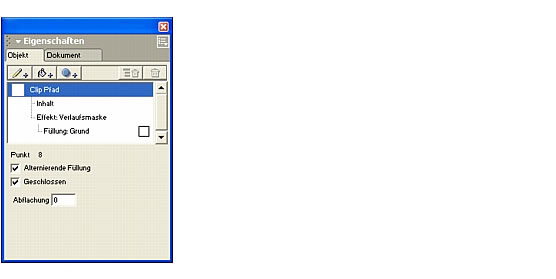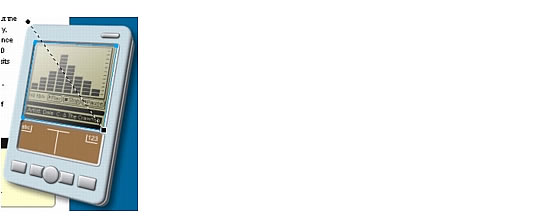|
Einen Einfügepfad erstellen
Einfügepfade sind Vektorobjekte, mit denen andere Objekte auf die Form ihrer Pfade zugeschnitten werden, ähnlich dem Prinzip der Plätzchenform. Auf die darin enthaltenen Elemente beziehen wir uns mit der Bezeichnung Inhalt oder mit Innen eingefügt.
Im nächsten Schritt werden Sie den reflektierenden PDA-Bildschirm als Einfügepfad für den importierten SWF-Film verwenden.
| 1 |
Wählen Sie den Film aus und dann die Option Bearbeiten > Ausschneiden. |
| 2 |
Wählen Sie den PDA-Bildschirm aus und dann die Option Bearbeiten > Inhalt einfügen. |
|
In der Eigenschaftenliste des Bedienfelds Objekt heißt das PDA-Bildschirmobjekt jetzt Clip Pfad. Es verfügt über eine neue Eigenschaft namens Inhalt, die den SWF-Film enthält. Die anderen Eigenschaften des PDA-Bildschirms, die Verlaufsmaske und ihre Füllung, sind ebenfalls Eigenschaften des neuen Einfügepfads.
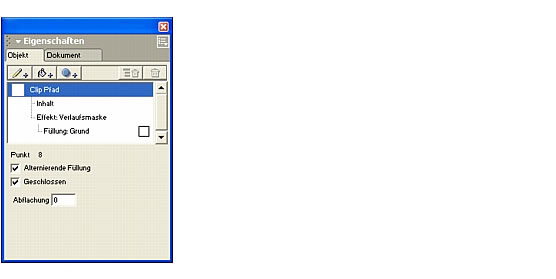
|
| 3 |
Ziehen Sie den Verlaufsmaskeneffekt über die Inhaltseigenschaft in der Eigenschaftenliste des Bedienfelds Objekt. |
|
Da der Verlaufsmaskeneffekt und die Füllungseigenschaften des Einfügepfads über dem SWF-Film aufgeführt sind, wird das Erscheinungsbild des Films geändert. Es sieht jetzt so aus, als befände sich der Film hinter dem reflektierenden PDA-Bildschirm.
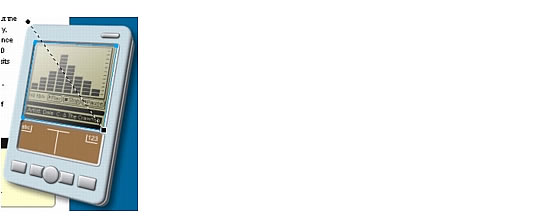
|
 |
|
In diesem Abschnitt haben Sie dem PDA-Bildschirm ein etwas realistischeres Aussehen verliehen, indem Sie auf den importierten SWF-Film einen Einfügepfad mit einer Verlaufsmaske angewendet haben.
Im nächsten Abschnitt werden Sie den SWF-Film in Aktion sehen, wenn Sie das gesamte Dokument als Vorschau im Macromedia Flash Player anzeigen.
Tipp: Damit Ihre Änderungen nicht verloren gehen, speichern Sie Ihr Dokument jetzt ab.
|
|